Không thể phủ nhận Macbook có một hệ sinh thái phát triển mạnh về phần mềm, nhưng vẫn một số chương trình vẫn chỉ hỗ trợ Windows chứ không hỗ trợ Mac OS. Nếu bạn đang muốn sử dụng phần mềm kinh doanh hay chơi trò chơi chỉ hỗ trợ Windows, bạn có thể dùng 5 cách để chạy ứng dụng Windows trên Macbook mà SUACHUALAPTOP24h.com sẽ chia sẻ với các bạn ở dưới đây.
Bạn đang đọc: Cách để chạy các ứng dụng Windows trên Macbook
Cách để chạy các ứng dụng Windows trên Macbook

Không thể phủ nhận Macbook có một hệ sinh thái phát triển mạnh về phần mềm, nhưng vẫn một số chương trình vẫn chỉ hỗ trợ Windows chứ không hỗ trợ Mac OS. Nếu bạn đang muốn sử dụng phần mềm kinh doanh hay chơi trò chơi chỉ hỗ trợ Windows, bạn có thể dùng 5 cách để chạy ứng dụng Windows trên Macbook mà Sửa chữa Laptop 24h .com sẽ chia sẻ với các bạn ở dưới đây.
Có nhiều cách để chạy các ứng dụng Windows trên máy Mac của bạn.
Một số phương pháp sẽ tương tự như cách cài đặt phần mềm Windows trên Linux hoặc trên Chromebook. Bạn có thể sử dụng máy ảo( Virtual machines), boot camp, Wine, CrossOver Mac và phần mềm điều khiển từ xa. Sửa chữa Laptop 24h .com sẽ giới thiệu với các bạn từng phương pháp:
1. Phần mềm máy ảo( Virtual Machines)
Đây có vẻ là phương pháp hiệu quả nhất để chạy ứng dụng Windows trên Macbook.
Chúng cho phép bạn cài đặt ứng dụng Windows mà không cần khởi động lại máy. Bạn thậm chí còn có thể cài đặt hệ điều hành Windows hoặc các hệ điều hành khác của Windows trên Macbook. Windows sẽ cho rằng chúng đang chạy trên các laptop thông thường nhưng thực chất chúng đang chạy trong một chương trình giả cài đặt bên trong Macbook.
Một số chương trình máy ảo còn cho phép bạn chạy chương trình trên màn hình Macbook của bạn. Tuy nhiên, chúng thực chất vẫn chạy trên nền máy ảo.
Cài đặt máy ảo là hoàn toàn tự động, bạn không cần phải thực hiện những thiết lập phức tạp. Chỉ cần chọn tạo một máy ảo mới rồi sau đó chọn phương thức cài đặt mới qua đĩa (đĩa DVD hoặc file ảnh dạng ISO) hoặc nhập từ một máy tính PC hiện có và làm theo hướng dẫn, tất cả đều hoàn toàn tự động.
Bạn sẽ cần product key cho Windows để sử dụng hệ điều hành này trên máy ảo. Một số ứng dụng tạo máy ảo còn hỗ trợ tải về miễn phí đĩa cài đặt Windows và tự chạy
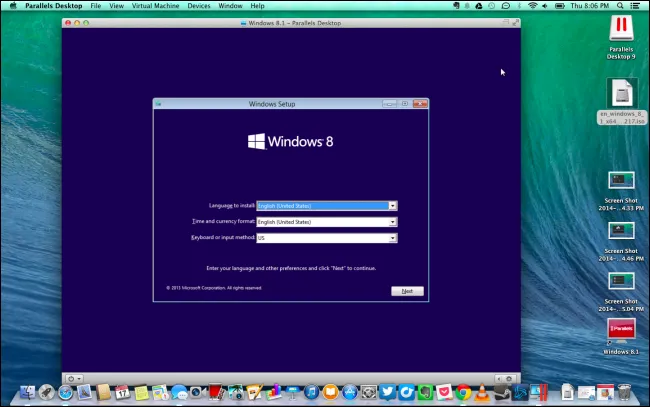
Một số phần mềm máy ảo điển hình như VMware Fusion và Parallels. Một điều đáng chú ý là cả hai chương trình này đều mất phí vì vậy bạn sẽ phải mua bản quyền Windows và cả phần mềm máy ảo.
Bạn cũng có thể sử dụng phần mềm miễn phí như VirtualBox nhưng vì miễn phí nên nó sẽ có hạn chế hơn so với hai phần mềm thu phí kia. Khả năng xử lý đồ họa 3D và tích hợp vào Mac OS của VirtualBox vẫn còn khá yếu.
Parallels và VMWare Fusion đều cung cấp bản dùng thử miễn phí, vì vậy bạn có thể thử tất cả các chương trình này để xem phần mềm nào phù hợp nhất với bạn.
Nhược điểm lớn nhất của các phần mềm máy ảo chính là tính năng đồ họa không thể được như bản cài trực tiếp trong các máy Windows. Nếu bạn đang có ý định sử dụng phần mềm này để chơi các game Windows thì nó sẽ không đạt được hiệu năng tốt nhất.
Nếu quả thật mục đích của bạn là chơi các game Windows trên Macbook thì hãy bỏ qua phương pháp này và đến với cách tiếp theo nhé.
2. Boot Camp
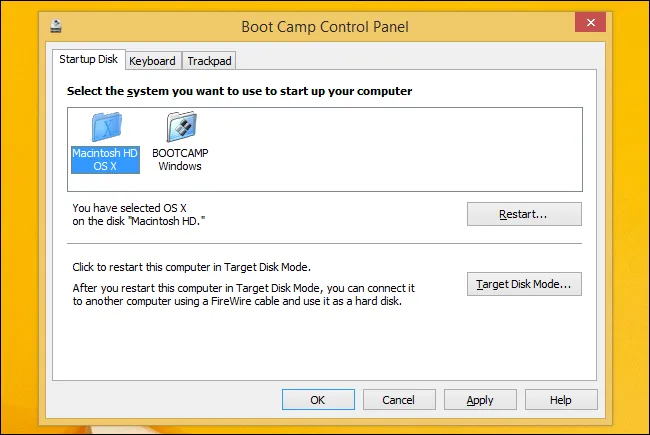
Boot Camp cho phép bạn cài đặt Windows song song với MacOS. Bạn sẽ không thể sử dụng cùng lúc hai hệ điều hành. Bạn sẽ phải khởi động lại toàn bộ Macbook để chuyển từ hệ điều hành Windows sang Mac OS X hoặc ngược lại. Nếu bạn đã từng khởi động Linux trên máy tính Windows thì bạn sẽ thấy các bước này khá quen thuộc vì cơ chế này cũng tương tự như vậy.
Bạn cũng sẽ cần một bản cài Windows có bản quyền trong trường hợp này.
Phương pháp này khá lý tưởng nếu bạn đang muốn chơi các trò chơi Windows hay sử dụng các ứng dụng đòi hỏi phát huy hết hiệu năng của máy. Chiếc máy Macbook của bạn có đủ cấu hình phần cứng và bạn có thể sử dụng tương đương một chiếc laptop Windows/ máy bàn có cùng cấu hình.
Nhược điểm của Boot Camp là bạn không thể chạy các ứng dụng macOS và Windows cùng lúc.Đây là một điểm trừ so với máy ảo
Khi sử dụng máy ảo, bạn có thể copy nội dung từ một ứng dụng Windows lên một ứng dụng Mac, hoặc nhập liệu cho ứng dụng Mac dựa trên nội dung hiển thị của ứng dụng Windows, chạy 2 ứng dụng này song song với nhau…Nhưng với Boot Camp bạn hoàn toàn không thể thực hiện điều này.
Vì vậy tùy theo nhu cầu của bạn, hãy chọn cho mình phương pháp phù hợp nhất nhé.
3. Wine

Wine có nguồn gốc từ Linux. Chương trình này cho phép các ứng dụng Windows chạy trên các hệ điều hành khác. Về cơ bản, Wine sẽ cố gắng chuyển đổi mã nguồn Windows mà các ứng dụng sử dụng để chúng tương thích với các hệ điều hành khác.
Vấn đề ở đây là Wine vẫn chưa phải một lựa chọn hoàn hảo, vì nó không hỗ trợ tất cả các chương trình chạy trên Windows, và vẫn còn nhiều lỗi. Bạn có thể tham khảo Wine AppDB để biết được chương trình nào được Wine hỗ trợ. Do chương trình này có nguồn gốc từ Linux vì vậy bạn sẽ thấy số chương trình hỗ trợ cho Linux sẽ là chủ đạo.
Dù còn thiếu sót nhưng bạn vẫn có thể lựa chọn Wine để giúp bạn chạy các phần mềm Windows trên Macbook. Điểm cộng của giải pháp này đó là Wine hoàn toàn không yêu cầu bạn cần có bản quyền Windows. So với hai cách trên làchạy máy ảo và Boot Camp đòi hỏi bạn phải sở hữu một bộ Windows bản quyền có giá từ 2 triệu đồng trở lên thì Wine hoàn toàn miễn phí.
4. CrossOver Mac
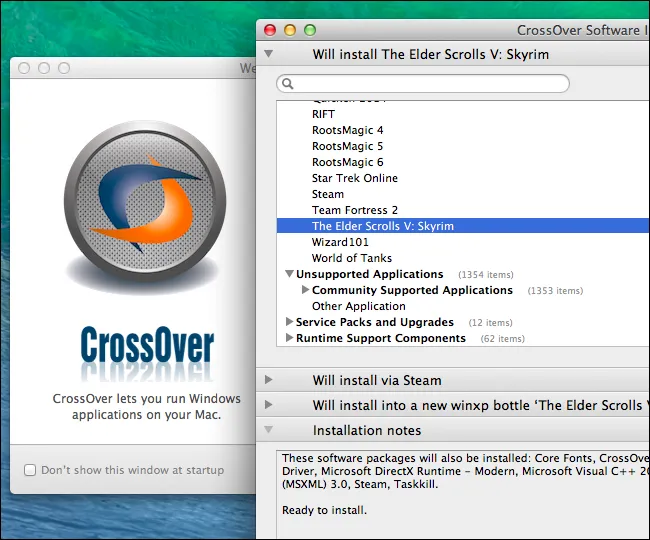
CodeWeavers’ CrossOver Maclà một ứng dụng thu phí cho phép bạn chạy các phần mềm windows trên Macbook. Nó sử dụng chính mã nguồn của Wine, nhưng CrossOver sẽ cung cấp cho mã nguồn này giao diện đồ họa tốt hơn và tập trung vào các chương trình phổ biến is a paid application that will run Windows programs on Mac.Nếu bạn không thể chạy một trong số các ứng dụng được hỗ trợ chính thức, bạn có thể liên hệ trực tiếp với CodeWeaver để được hỗ trợ trực tiếp. Nó sử dụng mã nguồn mở Wine code để thực hiện điều này, nhưng CrossOver cung cấp một giao diện đồ họa đẹp mắt và tập trung vào việc hỗ trợ chính thức các chương trình phổ biến. Nếu một chương trình được hỗ trợ chính thức không hoạt động, bạn có thể liên hệ với CodeWeavers và mong đợi họ làm cho chương trình hoạt động cho bạn. CodeWeavers cũng đóng góp những cải tiến của họ cho mã nguồn cung cấp từ Wine, vì vậy khi bạn thanh toán phí cho CrossOver thì bạn cũng đang góp phần vào việc cải thiện Wine đấy.
CrossOver cung cấp bản dùng thử miễn phí và bạn cũng có thể xem danh sách các chương trình nào chạy tốt trên CrossOver trước khi mua. Trong khi CrossOver tập trung vào tính tương thích, nó vẫn dựa trên Wine và vì vậy sẽ nó hỗ trợ tất cả phần mềm. Với CrossOver, bạn không cần chạy máy ảo Windows. Nhưng, nếu bạn chạy máy ảo Windows, bạn sẽ có thể chạy hầu như bất kỳ chương trình Windows nào và sẽ có ít rủi ro bị lỗi hơn.
CrossOver cho phép bạn chạy các game Windows trên nền Macbook với chất lượng tốt hơn khi sử dụng máy ảo, nhưng khả năng sẽ gặp lỗi sẽ cao hơn do máy ảo được coi là một phiên bản PC khá đầy đủ.
5. Điều khiển từ xa
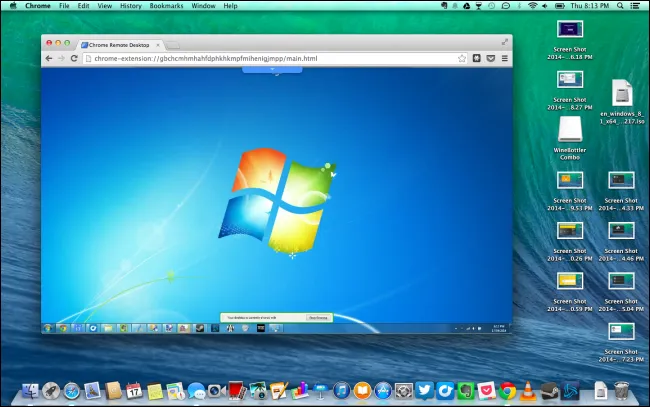
Bạn có thể tránh việc chạy các phần mềm Windows trên Macbook bằng việc sử dụng các phần mềm điều khiển từ xa để truy cập Windows từ màn hình Macbook của bạn. Các doanh nghiệp sử dụng các phần mềm chạy trên Windowscho phép người dùng sử dụng máy Mac, thiết bị iOS, thiết bị Android hay Linux truy cập từ xa. Một trong những phần mềm được sử dụng phổ biến là Teamview cho phép bạn điều khiển mọi thứ từ xa. Nếu bạn đang có một chiếc máy tính để bàn hoặc Windows laptop, bạn hoàn toàn có thể sử dụng các phần mềm này để truy cập vào hệ điều hành Windows của bạn. Việc này sẽ đòi hỏi cần có mạng internet có đường truyền ổn định.
Bạn là người sử dụng Macbook và đang muốn chạy các ứng dụng Window, hãy thử một trong những cách này mà Sửa chữa Laptop 24h .com vừa chia sẻ. Tất cả các cách mà chúng tôi vừa chia sẻ ngoài việc sử dụng phần mềm điều khiển từ xa đều đòi hỏi cài đặt khá phức tạp và nếu bạn muốn sử dụng máy ảo hoặc Boot camp thì bạn còn phải trả tiền cho việc mua bản quyền Windows nữa. Vì vậy hãy cân nhắc kỹ trước khi các bạn thực hiện.
